После того, как наконец-то вышла Windows 11, любой человек в любой точке мира может загрузить и установить эту операционную систему на свой компьютер. Проблема? Это не совсем просто.
Хотя в конечном итоге всем подходящим системам будет предоставлена возможность обновления, на данный момент маршрут автоматического обновления открыт для очень мало компьютеров. Конечно, есть и другие способы, но они обычно включают выполнение чистая установка, удаление всех существующих данных с вашего диска.
Итак, есть ли способ установить Windows 11 на ваш компьютер, не потеряв при этом все ваши данные? Да. Благодаря Помощнику установки Windows вы можете сделать именно это. Посмотрим, как это сделать.
Краткий обзор способов установки Windows 11
Самый распространенный способ установки Windows 11 на компьютер — через загрузочный USB-накопитель. Вы можете создать такой диск с помощью инструмента, предлагаемого Microsoft, или загрузив файл образа ISO.
Проблема этого маршрута заключается в том, что для его установки требуется пустой диск (или, по крайней мере, раздел). Это означает потерю части ваших данных. Даже если вам удастся ограничить последствия одним разделом на жестком диске, вам обычно придется переустанавливать приложения, что само по себе может стать проблемой. Не говоря уже о том, чтобы получить OEM-драйверы.
Если вы хотите выполнить обновление до Windows 11, не потеряв ни одного файла или приложения, попробуйте другой метод. Либо вам придется подождать, пока загрузка станет доступна через Центр обновления Windows, либо использовать Помощник по установке. В этом руководстве мы продемонстрируем второй метод.
Как проверить, поддерживает ли ваш компьютер Windows 11
Чтобы установить Windows 11 на свой компьютер, сначала необходимо убедитесь, что он соответствует системным требованиям. Новая версия операционной системы Microsoft имеет строгие минимальные характеристики, и многие старые компьютеры не соответствуют этому критерию.
Раньше вам приходилось загружать внешние программы или использовать другие обходные способы, чтобы проверить совместимость вашего компьютера с Windows 11. Но с официальным запуском операционной системы вы можете использовать гораздо более простой метод.
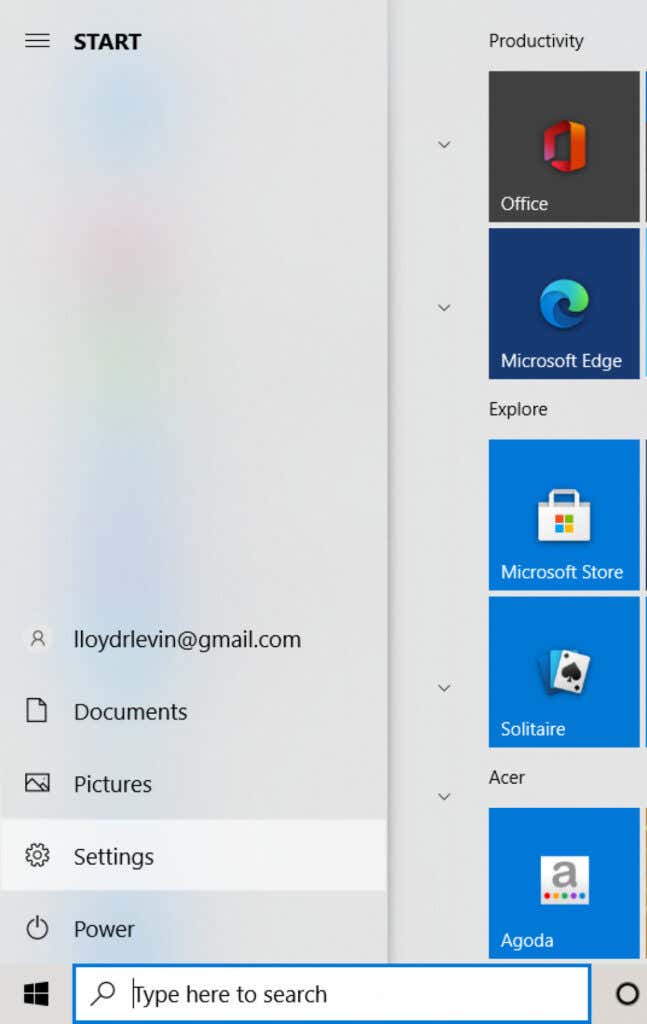
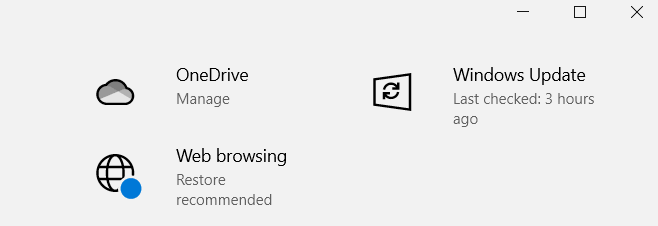
Как обновить Windows 10 до Windows 11 без потери данных?
В настоящее время единственным гарантированным способом установки Windows 11 на компьютер без выполнения новой установки является использование Ассистента установки. Этот инструмент от Microsoft действует как обновление, преобразуя существующую установку Windows в более новую версию, не затрагивая никакие файлы или приложения.

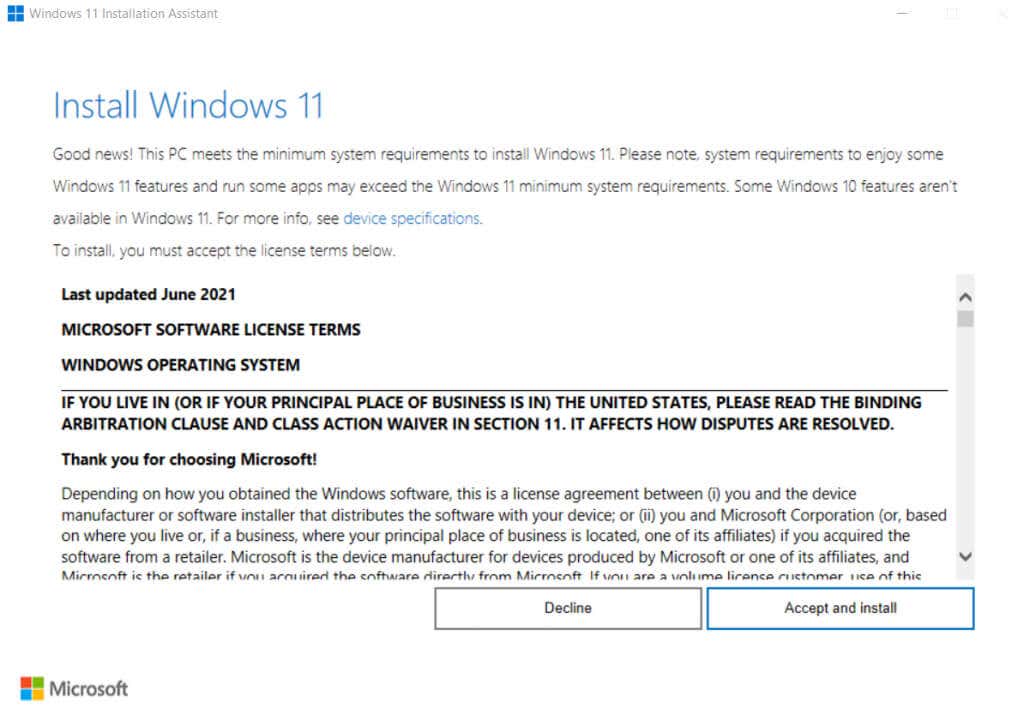
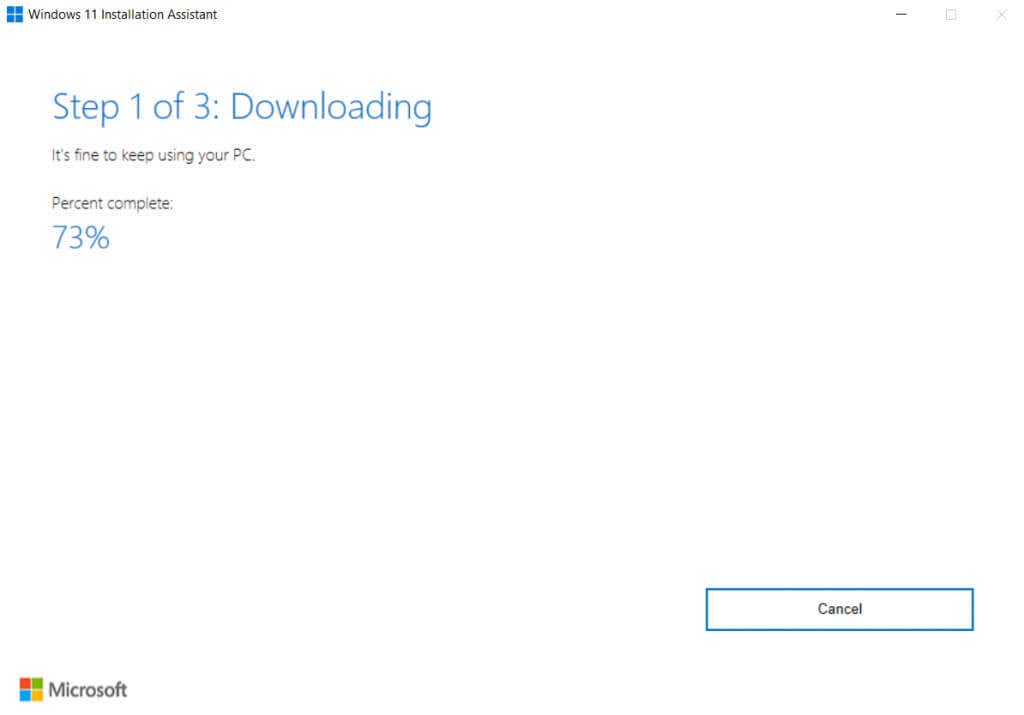
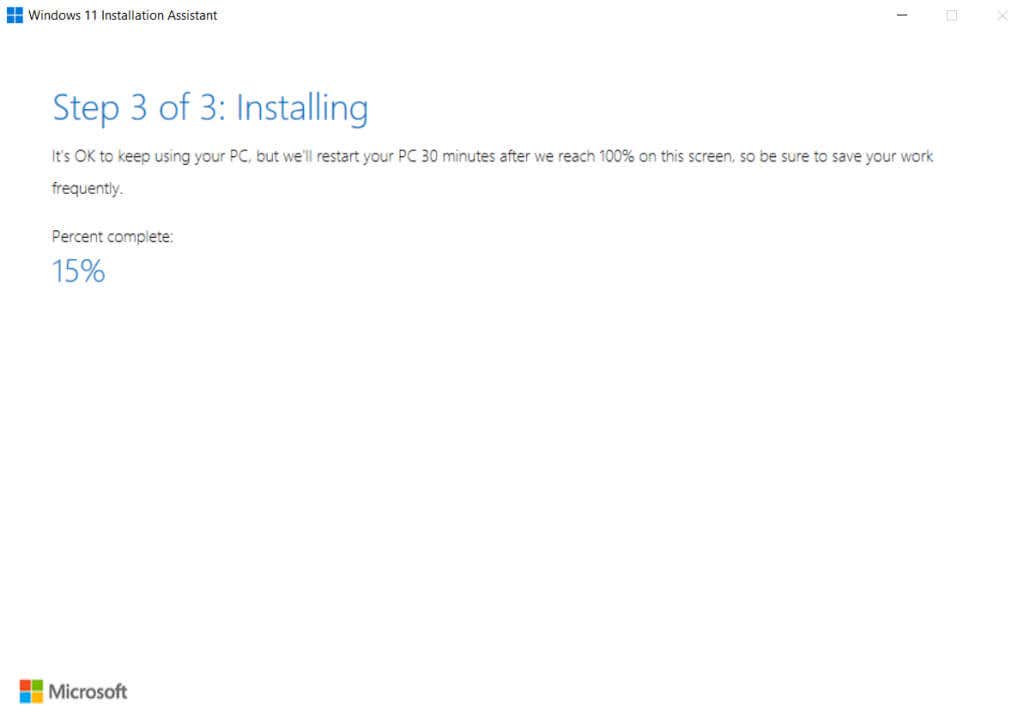
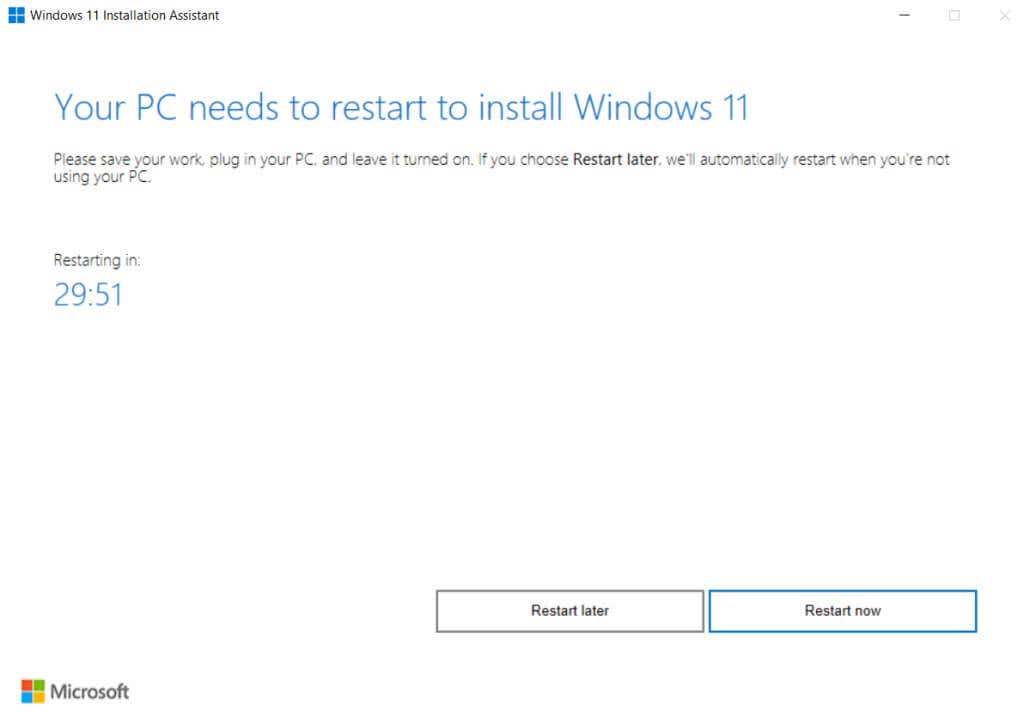
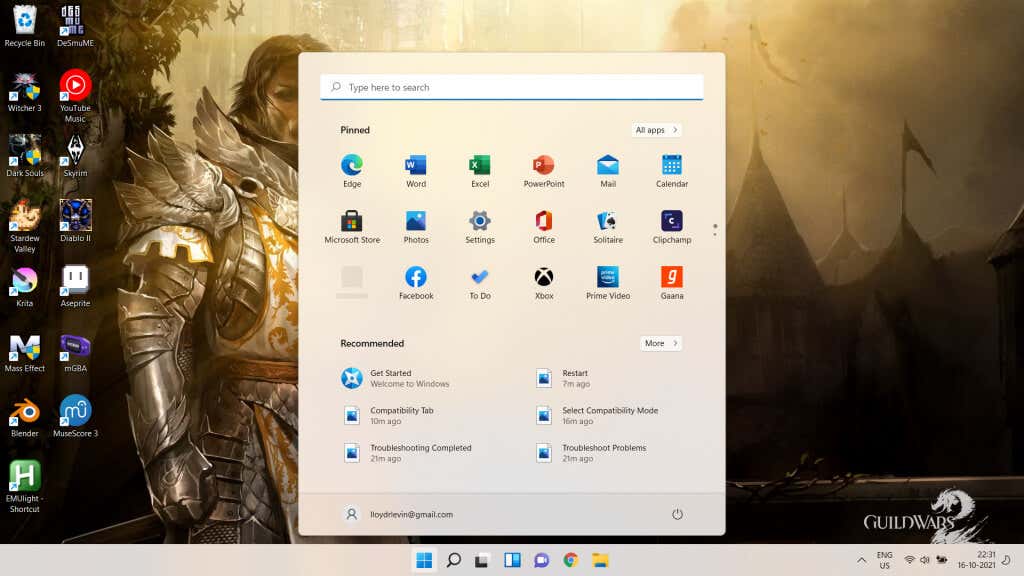
Помимо нового макета панели задач и меню «Пуск», в Windows 11 также меняется внешний вид Проводника, а также множества встроенных инструментов и приложений. Это также оптимизирует производительность самой операционной системы, позволяя ей загружаться быстрее и работать более плавно.
Как лучше всего установить Windows 11?
Использование помощника по установке Microsoft для обновления существующей установки Windows до следующей версии — это самый простой способ получить Windows 11. Никогда еще установка Windows 11 не была такой безболезненной.
Вы сможете сохранить все свои файлы и установленные приложения при обновлении операционной системы до последней версии. Этот процесс происходит на удивление быстро: примерно через полтора часа, в зависимости от скорости вашего интернета и объема оперативной памяти.
Поскольку большая часть установки Windows 11 происходит в фоновом режиме, вы можете продолжать пользоваться компьютером в это время. Во время загрузки требуется всего несколько минут настройки, что экономит много времени, которое в противном случае было бы потрачено впустую, глядя на экран загрузки.
.